常见问题
如何支持 ollama
Ollama 默认允许来自 127.0.0.1 和 0.0.0.0 的跨域请求。
所以配置该地址到插件会导致403 错误
- 解决方案
OLLAMA_ORIGINS="*" ollama serve 来开启
- 更多参考
ollama / Setting OLLAMA_ORIGINS #2335
如何关闭自动翻译
在 Popup 面板或者设置页面取消。
或者通过设置页面修改:
暂无权限翻译当前页面
- 浏览器默认页(地址栏无地址)
- 第三方插件页面
- 谷歌插件禁止了谷歌商店页面
如何不显示原文?
点击沉浸式翻译图标,打开扩展面板,点击【更多】,【切换到仅译文模式】
页面出现感叹号
页面出现感叹号,说明翻译服务遇到问题,返回了错误,可以将鼠标移动到感叹号上查看具体错误。
429 错误
这是最常见的错误之一,429 表示请求的频率过快。网页翻译中有非常多的段落需要翻译,尽管我们已经做了极大的优化,包括合并段落,频率控制等等,但是有的时候依然有一些翻译服务不堪重负,返回 429 频率限制的错误,这种时候一般可以暂时切换到其他翻译服务,或者等一会儿再试。
如果你是 Google 服务遇到的 429,一般来说是谷歌针对你的节点做了限流,建议切换节点。
翻译本地文件
如果你需要翻译本地的 HTML 文件,txt 文件或者 PDF 文件,你可以点击沉浸式翻译扩展图标,然后点击【更多】,点击【翻译 PDF 文件】或【翻译 HTML/txt】文件,进行本地文件的翻译。
如果你使用的是类 Chrome 浏览器,如(Chrome,Arc,Edge 浏览器),还有另一种办法,就是在浏览器中打开扩展管理页面chrome://extensions,找到【沉浸式翻译】插件,【允许该扩展访问本地文件】,之后直接在浏览器中打开本地的 HTML 或本地的 PDF 文件,就可以直接右键【翻译】了。
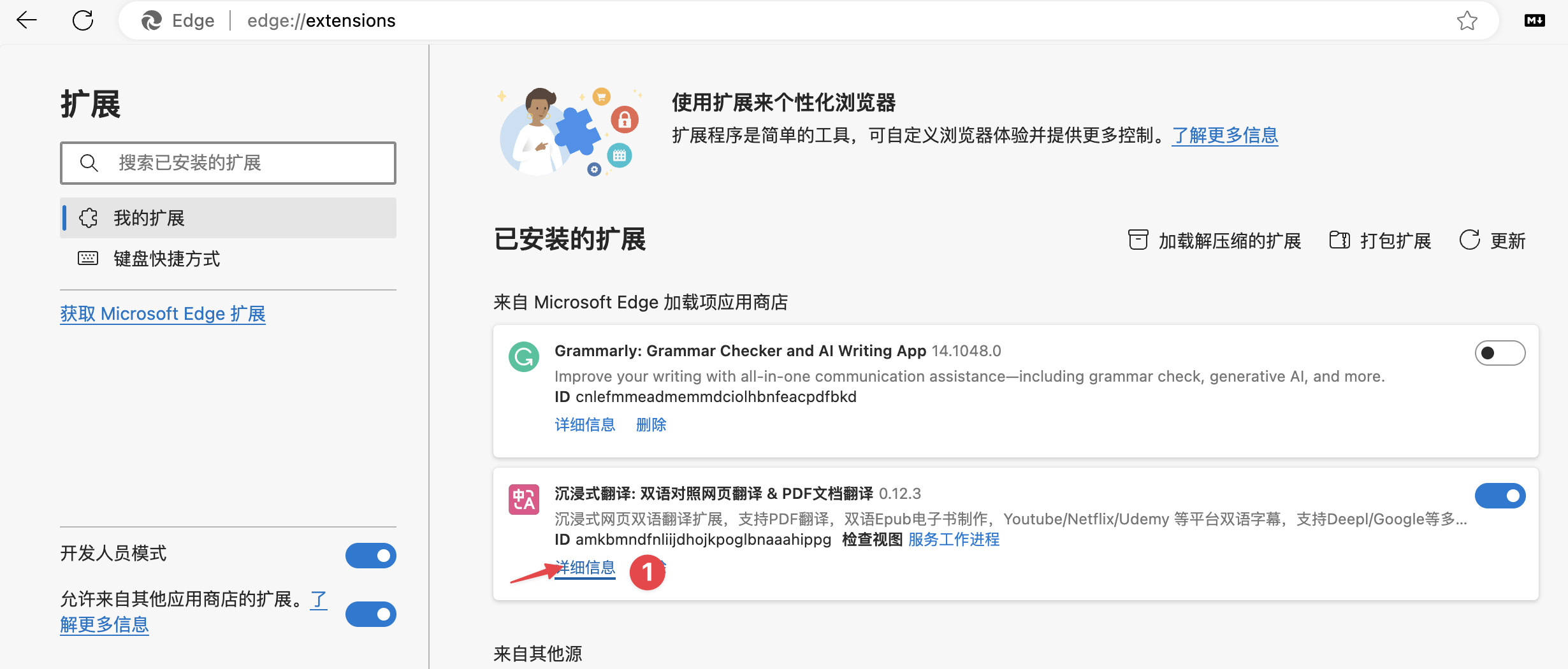
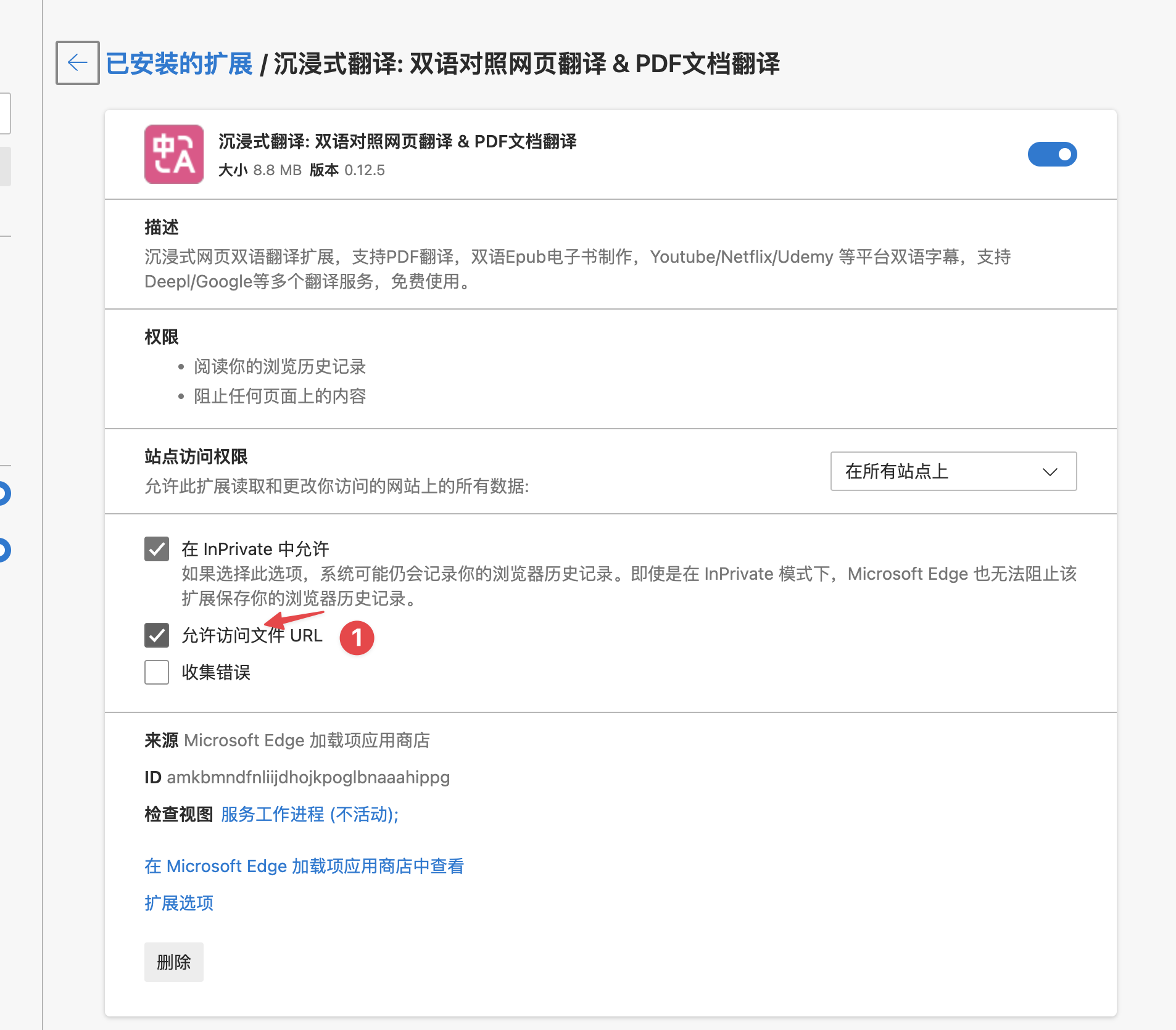
如何更新扩展?
一般来说,在浏览器商店安装的扩展,浏览器都会自动进行更新,一般情况会在扩展更新之后的一天内进行自动更新,如果你想立刻更新到最新版本的话,可以在浏览器的【扩展管理】页面,打开【开发者模式】,然后点击最上面的【更新】,即可立即更新到商店的最新版本。

Youtube 字幕设置样式
可以直接点击Youtube 自带的字幕设置,[Options], 然后就可以调整大小,颜色等。
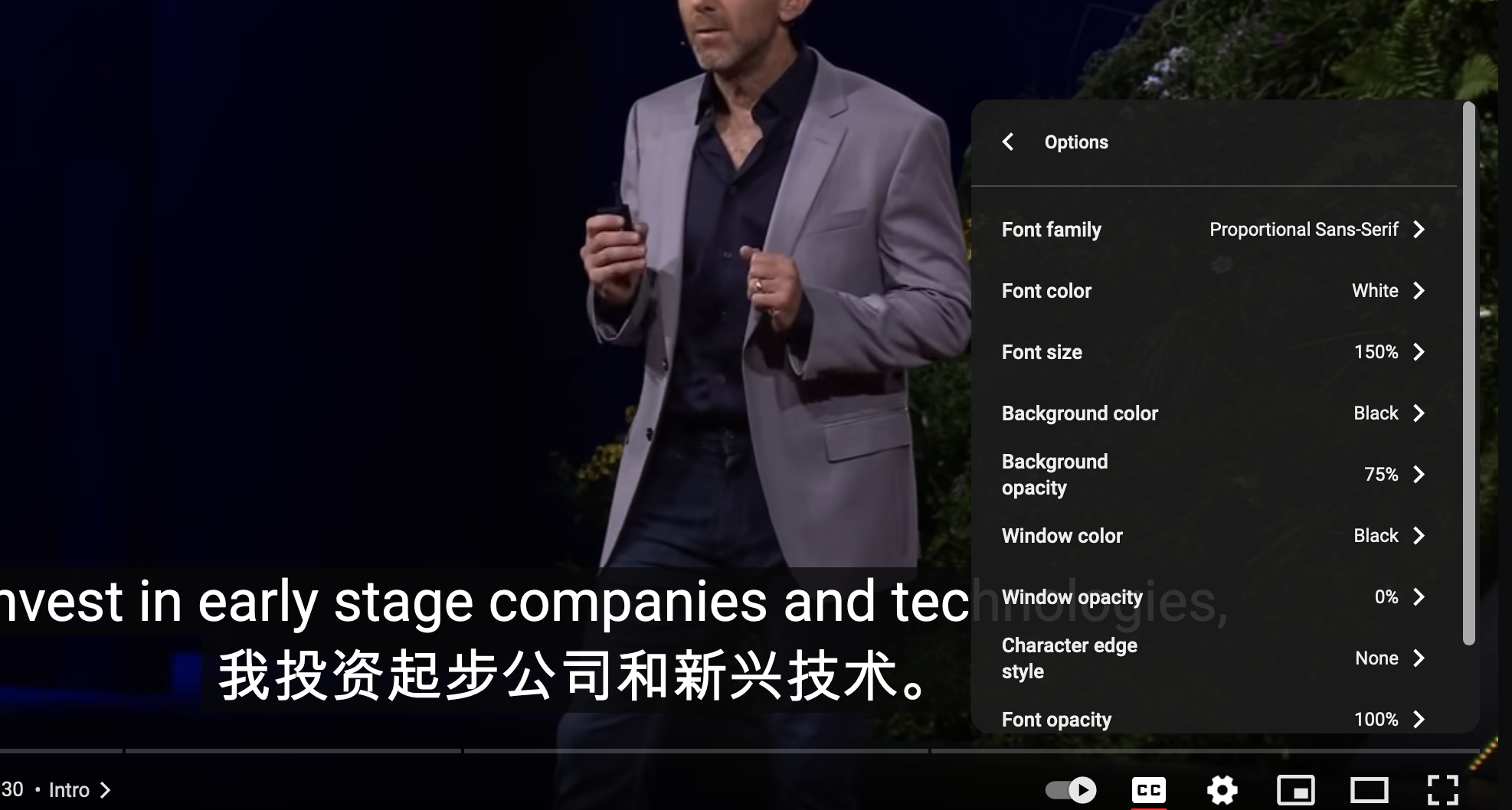
沉浸式翻译油猴脚本支持的浏览器
桌面端 Chrome, Firefox 推荐使用的油猴扩展:
Safari 推荐使用的油猴扩展:
如果在 Safari 里使用 Stay的话,请直接在 Stay 自带的商店里搜索沉浸式翻译优化脚本下载(针对 Stay 做了特殊优化)
安卓推荐使用的油猴扩展:
你可以使用 Firefox 最新版本安装 Tamper Monkey 扩展。
你也可以直接使用 X 浏览器,安装后,直接打开沉浸式翻译油猴脚本地址 即可安装
已知不支持的油猴扩展:
- 安卓 Via 浏览器
- iOS Alook 浏览器
(由于这类浏览器并没有实现所需的油猴 API)
谷歌翻译接口被墙问题
请将translate.googleapis.com 域名加入到代理规则中
如何更新最新规则
扩展本身会在使用的时候定时同步官方最新对网站适配的规则,你也可以手动同步最新的规则,点击浏览器的沉浸式翻译扩展图标,打开弹窗后扩展会会自动检测最新适配规则并同步,油猴脚本同理。
网页翻译有问题,如何保存网页反馈?
需要在网页中右键点击“存储为” 或者 ctrl+s 快捷键,保存选项选择单个文件,最后文件格式为.mht/.mhtml。 然后将文件发送至 [email protected]
彩云翻译报错
点开?号的报错信息显示"Unsupported trans_type"。可以手段选择自动检测语言为指定语言
微信读书无法翻译
因为微信读书针对内容做了特殊处理,防止通过第三方手段获取内容,所以无法翻译。
网页部分内容未翻译
一般是网站管理者通过 translate="no" 或者 notranslate class 来约定翻译插件不然以这块区域
- 启用鼠标悬停功能
- 通过鼠标悬停来强制翻译该区域段落内容
触发翻译不生效
其他网站能翻译,就某个网站不能翻译
- 如果这个网站访问人比较少
- 建议通过鼠标悬停来翻译段落
- 如果需要翻译整篇网站可以通过用户规则适配
- 如果这个网站有很多人用
- 可以先通过鼠标悬停翻译使用
- 在群里呼叫,会稍后安排适配
输入框增强不生效
- 浏览器主页 Google 搜索
谷歌搜索框一定是在Google网址的网页,而不能在浏览器主页,地址栏空白的地方使用
反馈调试日志
- 开启调试日志 打开面板 -> 设置 -> 开发者设置 -> 启用”在控制台打印调试日志“
- 打开网站的控制台 右键打开审查 -> 右边栏目顶部切换到控制台 -> 执行操作就可以看到日志
如何关闭悬浮球
- 在当前页隐藏
设置为 【永不翻译该网站】 即可
- 在所有页面隐藏
打开【设置页】-【界面设置】,关闭【在页面上显示悬浮球】即可
在 chrome 上安装插件安装包报错
invalid value for web_accessible_resource[0]
需要 Chromium 版本大于 88 才能支持 manifest_version 3
360 浏览器如何安装
只支持 360 极速浏览器 x,记住是带 x 的。如果可以访问谷歌扩展商店,直接可以去那里装。如果访问不了就手动安装
Opera 浏览器不生效
- 在 google.com 等搜索页面不生效,插件显示
请先刷新当前页面,再开始翻译且刷新页面仍提示该信息
需要在 Opera 插件设置中找到【沉浸式翻译】,开启【允许访问搜索页面结果】选项

YouTube 双语字幕繁体中文不显示
YouTube 自带机翻字幕,繁体中文会出现格式错误,导致所有字幕在开始的时候弹出一大段字幕,基于此场景建议在【设置】【视频字幕】中开启【使用沉浸式翻译来翻译字幕】选项。
鼠标悬停+快捷键翻译功能无效
要启用鼠标悬停加快捷键的翻译功能,页面必须首先获得焦点。如果您发现该功能未能触发,请尝试以下步骤:
- 在页面任意位置点击一次,以确保页面获得焦点。
- 再次尝试同时使用鼠标悬停和快捷键进行翻译。
如果翻译功能仍然不响应,请确认您的快捷键设置是否正确。
在 iOS 设备上无法启用扩展
如果您在 iOS 设备上无法启用扩展,请按照以下步骤操作:
- 打开【设置】应用。
- 滑动并点击【屏幕使用时间】。
- 选择【内容和隐私访问限制】。
- 点击进入【内容访问限制】。
- 选择【网页内容】,并将其设置为【无限制】。
如果您不需要使用内容和隐私访问限制的其他功能,您也可以选择直接关闭内容和隐私访问限制:
- 打开【设置】应用。
- 选择【屏幕使用时间】。
- 禁用【内容和隐私访问限制】。
Safari 打开设置页面 一直loading
- iOS 系统设置 -> safari浏览器-> 高级 -> 网站数据 -> 编辑 找到 immersivetranslate.com 删除
更多问题(非常见)
油猴脚本如何清空缓存?
由于油猴脚本的API限制,沉浸式翻译油猴脚本的缓存会保存在对应网站的缓存里,所以如果要清除的话,可以在浏览器打开相应网站的开发者工具面板,然后清空该网站的缓存。
油猴脚本自定义接口地址请求失败?
油猴脚本要求脚本的所有请求都需要在脚本的开头声明权限,比如:`@connect api.google.com`,所以,如果你需要新增一个非默认的域名,请在油猴脚本开头仿照其他域名进行声明。